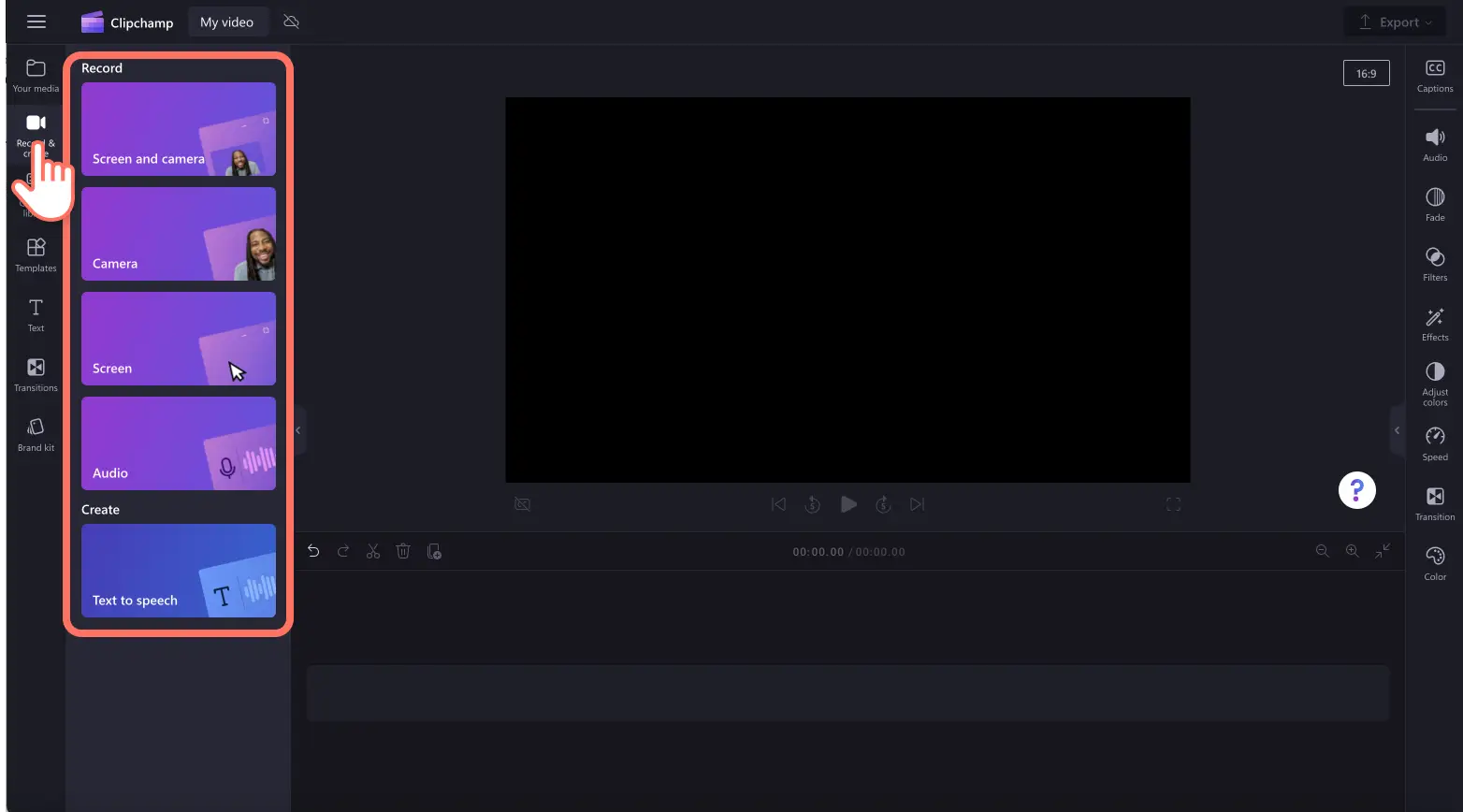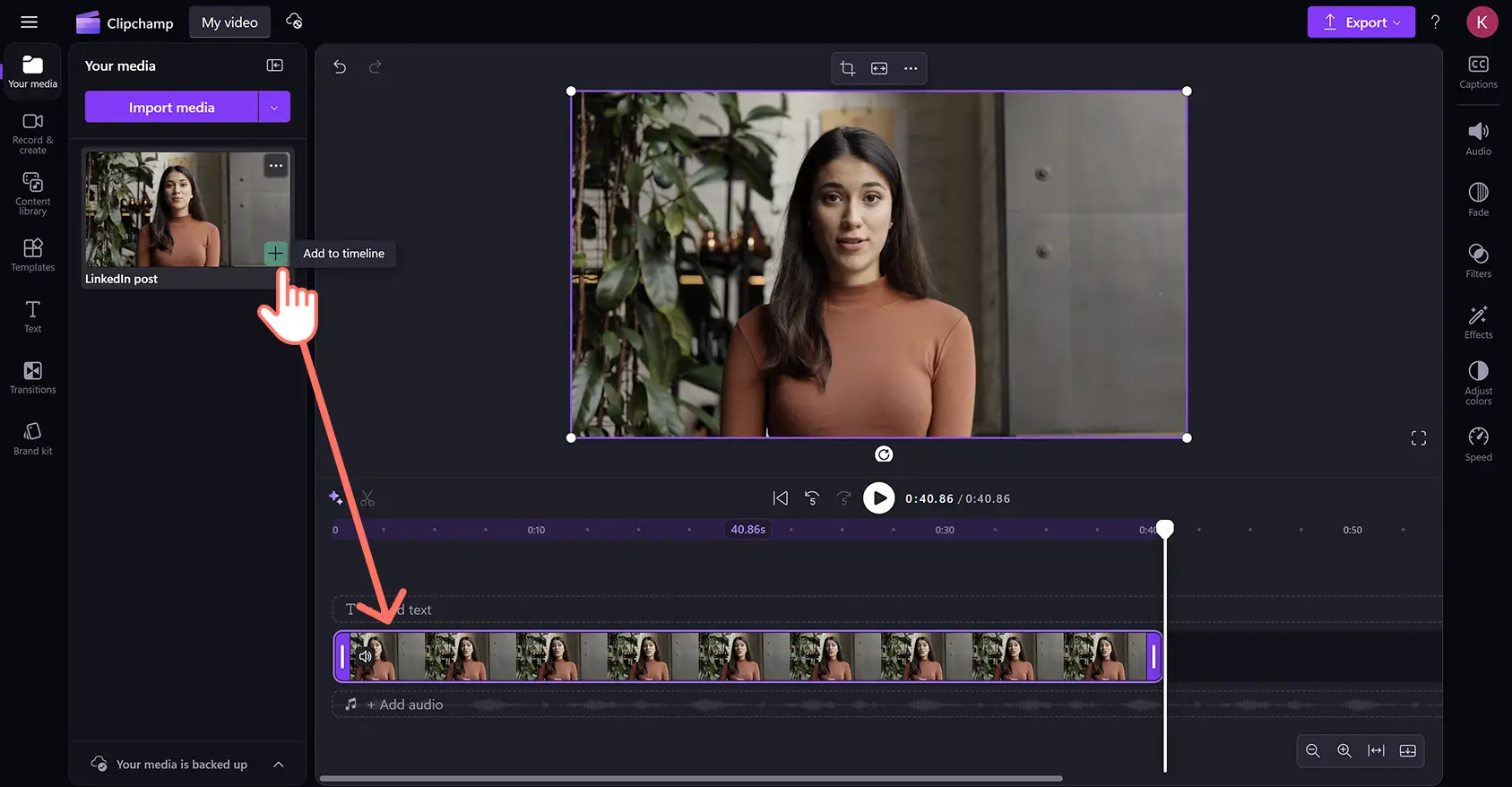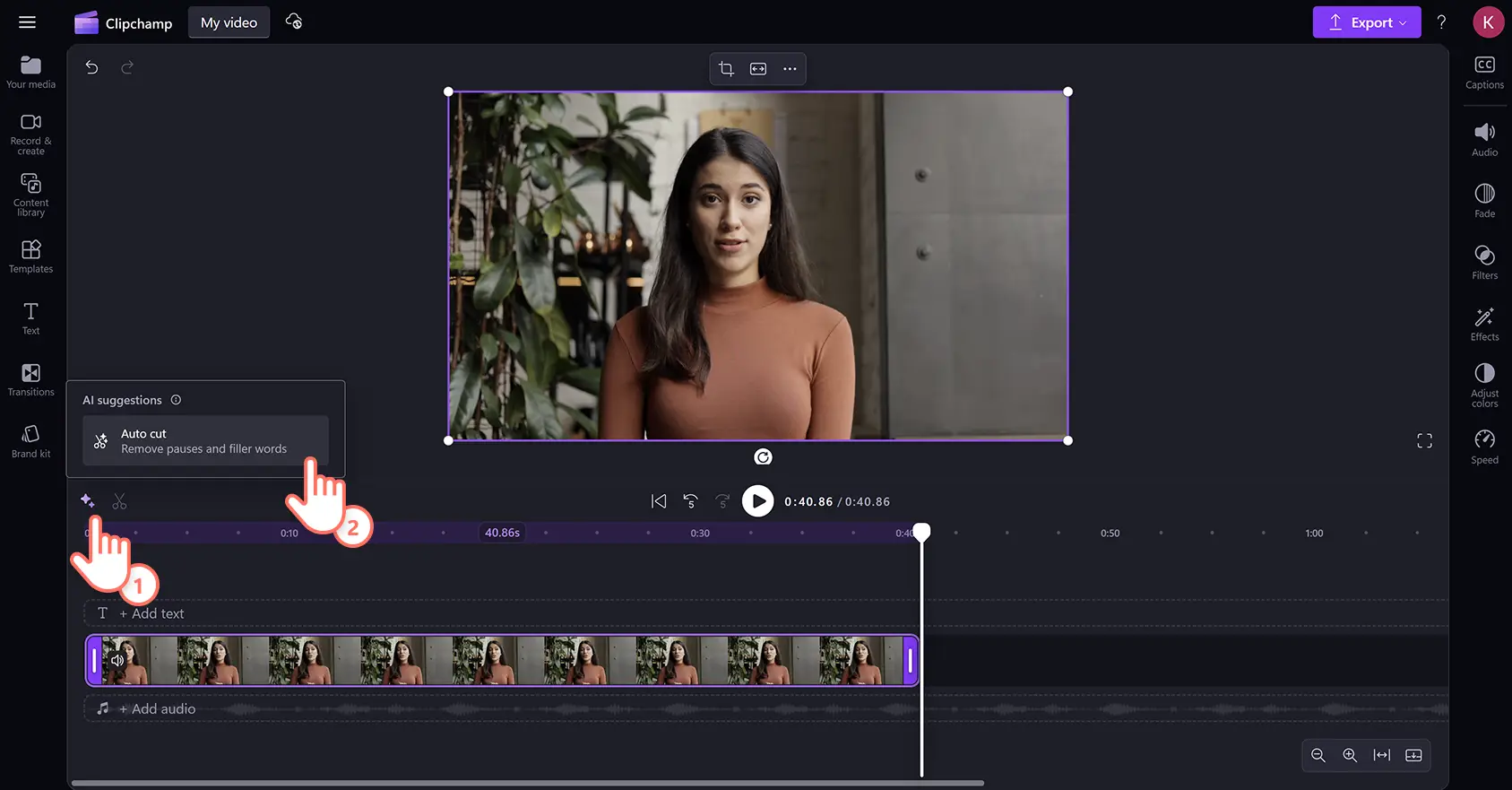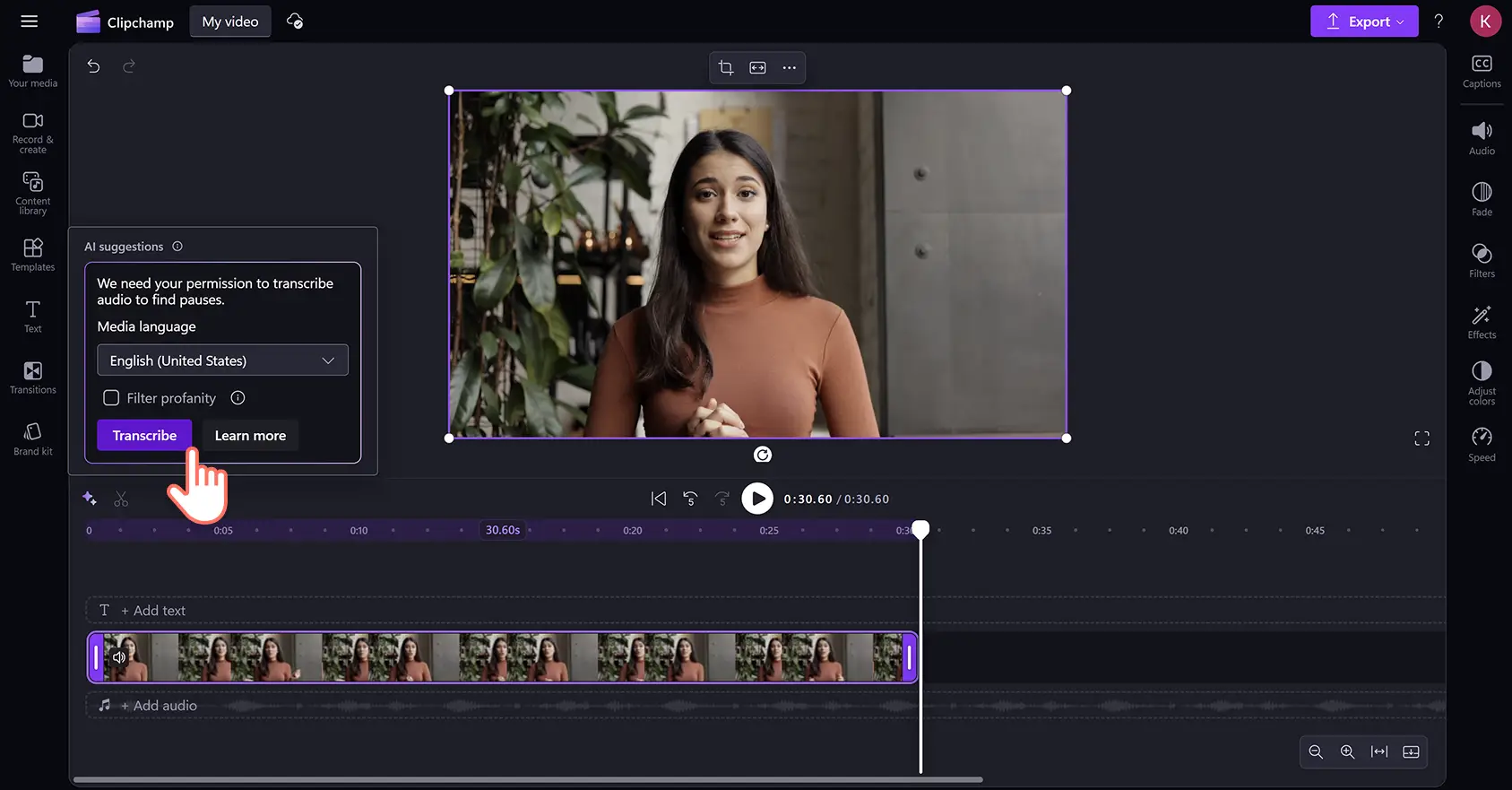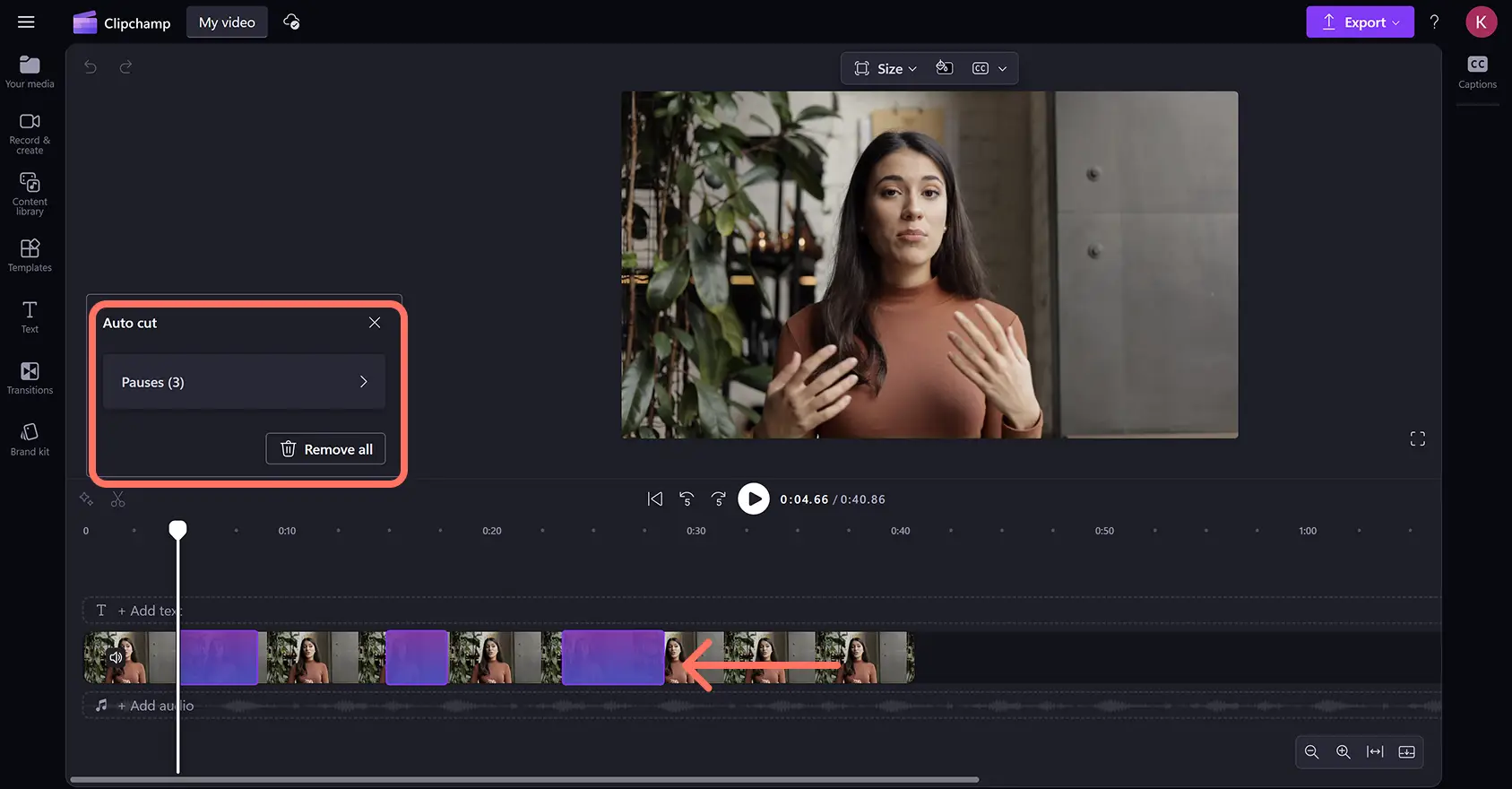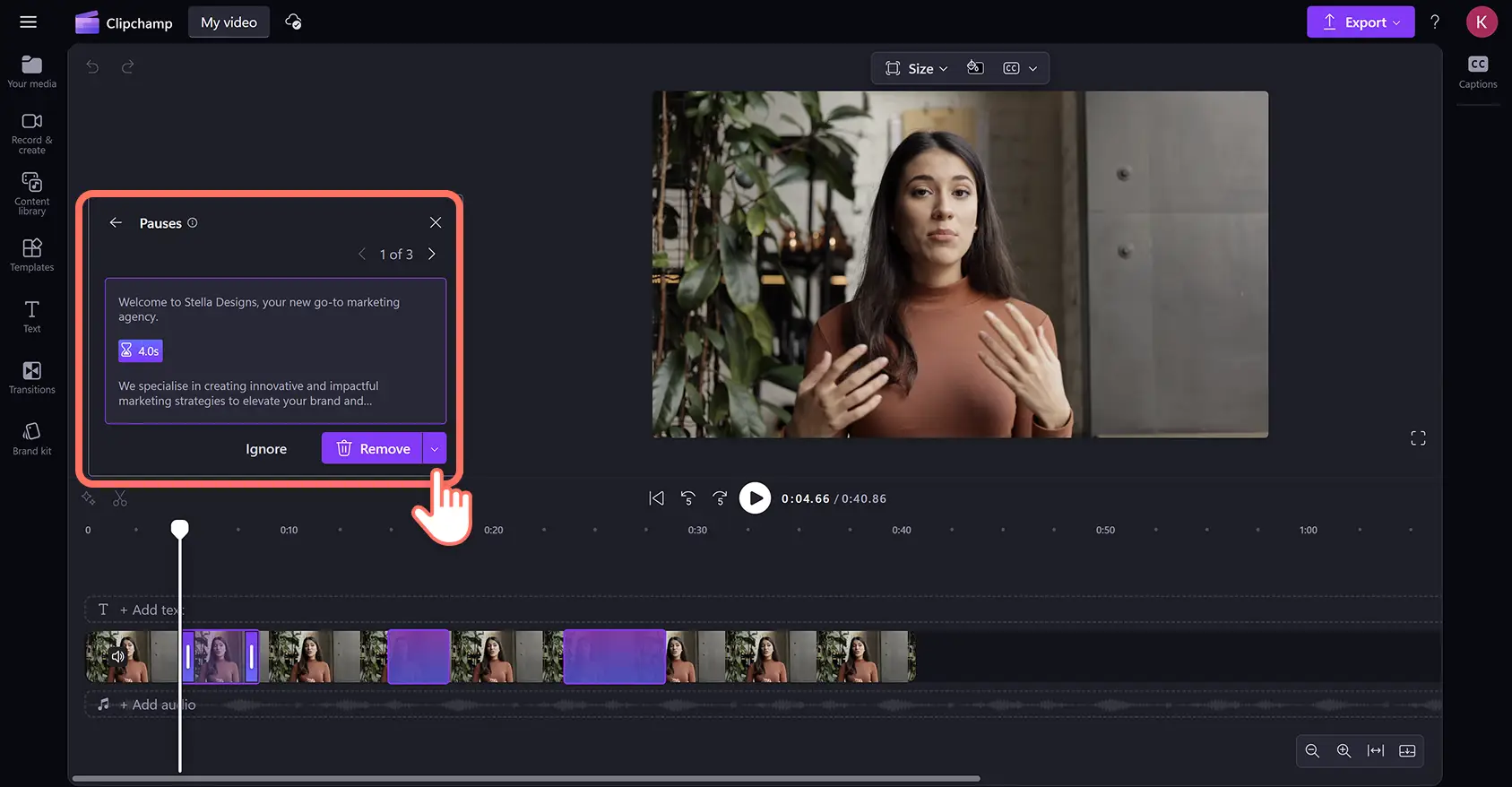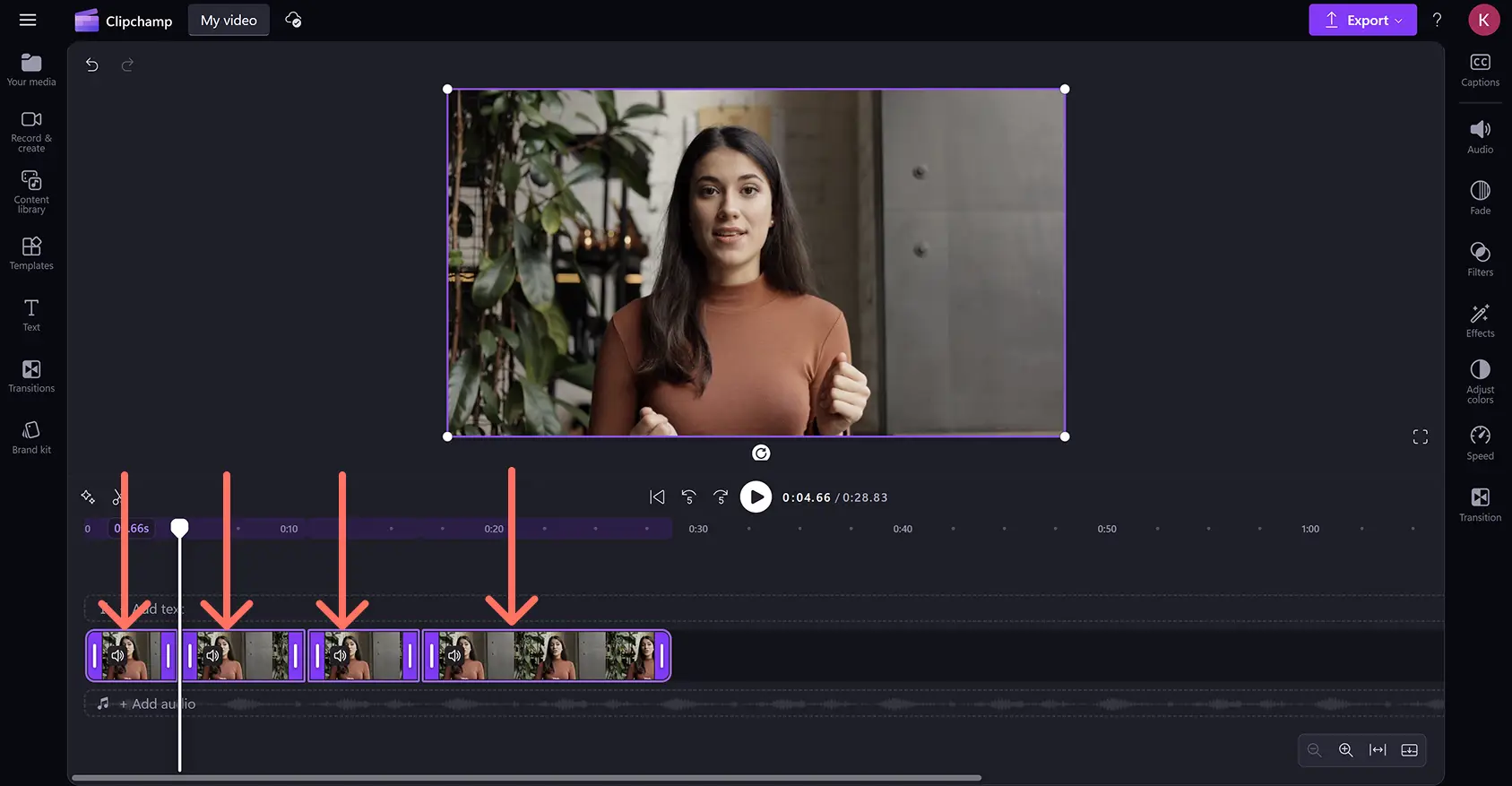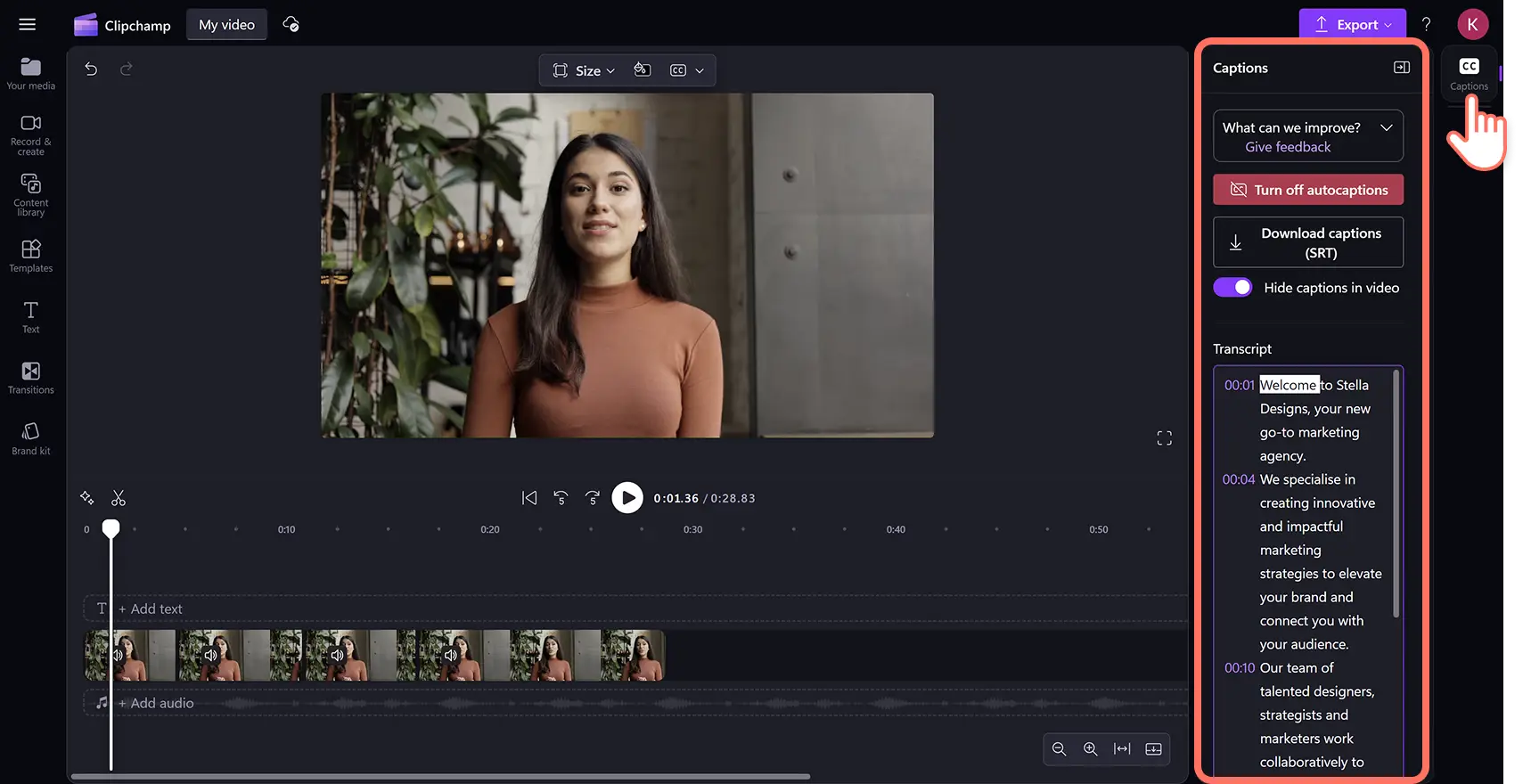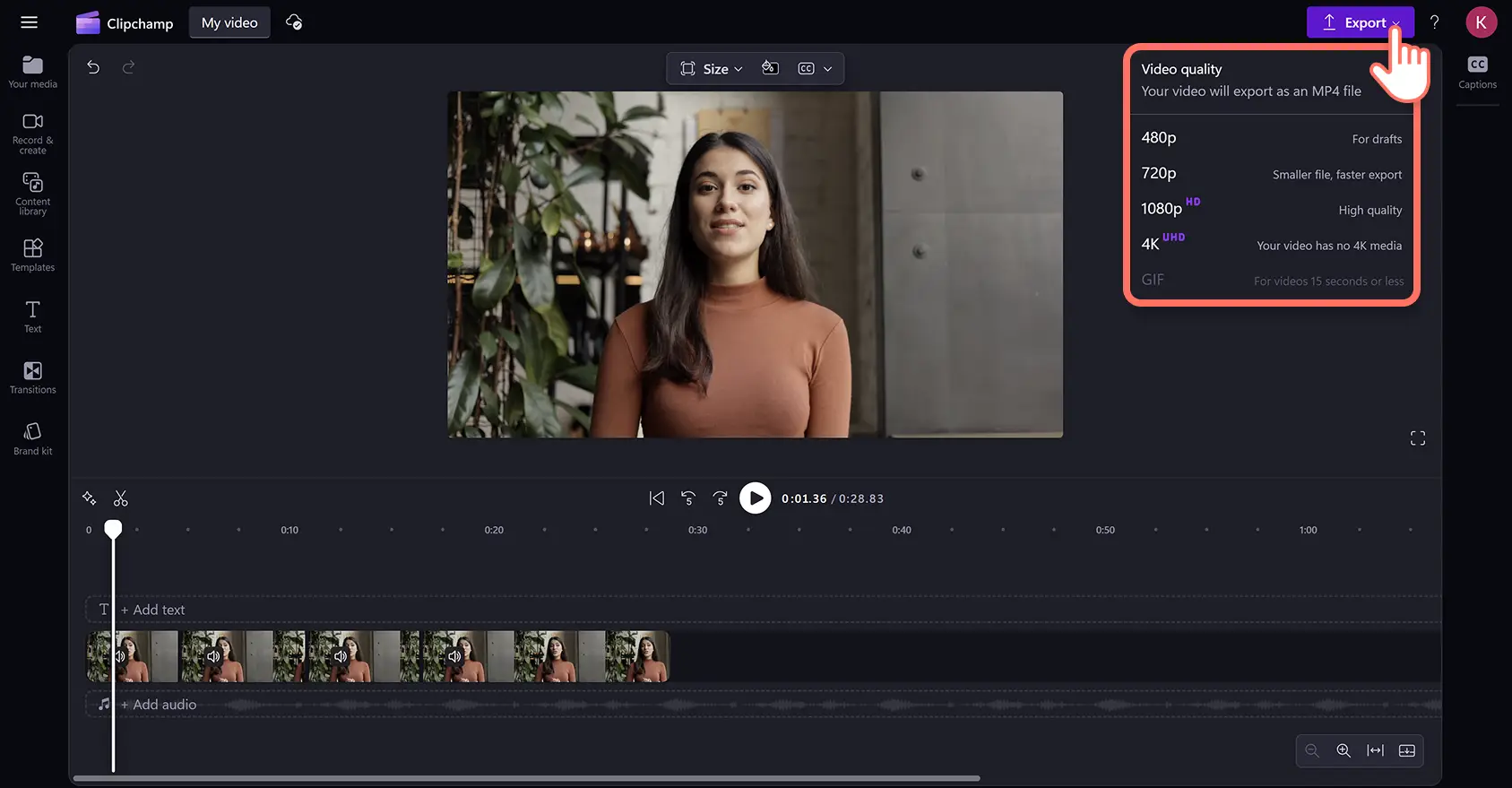Dikkat! Bu makaledeki ekran görüntüleri kişisel hesaplar için Clipchamp'ten alınmıştır. Aynı ilkeler Clipchamp iş ve okul hesapları için de geçerlidir.
Bu sayfada
Videolarınızdaki veya seslendirmelerinizdeki uzun duraklamalara ve garip sessizliklere, duraklamaları bulmaya ve bir videoyu kendiniz kesmeye gerek kalmadan otomatik olarak veda edin. Akıllı, yapay zeka destekli otomatik kesme özelliğimizle tüm medyalarınızdaki istenmeyen sessizlik ve duraklamaları otomatik olarak bulun ve silin.
Bu video sessizlik kaldırma aracı, çekimlerinizi birkaç tıklamayla düzenleyerek hızlı bir şekilde profesyonel içerik oluşturmanıza yardımcı olur. Bu araç, sessizlikleri kaldırmanın bir videoyu parlak ve ilgi çekici hale getirebileceği video sunumları, eğitim videoları ve video podcast'ler gibi uzun video kayıtlarını kırpmak için ideal.
Kendi video ve ses ortamınızdan veya ses kayıtlarından, yapay zeka seslendirmelerinden ve doğrudan video düzenleyicinin içinde oluşturulan web kamerası ve ekran videolarından sessizliği kaldırmak için otomatik kesme özelliğini uygulayın. Clipchamp video düzenleyicide ses dosyasındaki sessizlikleri nasıl keseceğinizi öğrenmek için okumaya devam edin.
AI sessizlik kaldırıcıyı kullanma
1. Adım Bir video veya ses dosyasını içeri aktarın veya duyulabilir bir sesle kayıt yapın
Kendi video ve ses dosyalarınızı içeri aktarmak için araç çubuğundaki medyanız sekmesinden medyayı içeri aktar düğmesine tıklayarak bilgisayarınızdaki dosyalara göz atın veya OneDrive’ınıza bağlanın.
Videonuzun ses içerdiğinden emin olun ki AI aracı sessizlikleri ve duraklamaları tespit edebilsin.
Otomatik kesme özelliğini, düzenleyici içinde kaydedilmiş videolarda da kullanabilirsiniz.Araç çubuğundan kaydet ve oluştur sekmesine tıklayın, ardından ekran ve kamera, kamera, ekran, ses kaydı veya metin okuma seçeneklerinden birini seçin.
Videonuzu zaman çizelgesine sürükleyip bırakın.
2. Adım Parıltı simgesini kullanarak sessizlik ve duraklamaları giderin
Zaman çizelgesi araç çubuğunda parıltı simgesinin olduğu düğmeye tıklayın.Otomatik kesme özelliği kullanılabilir hale gelecek ve zaman çizelgesindeki medyadan duraklamaları ve gereksiz kelimeleri kaldırmak için yapay zeka önerileri görünecektir. Devam etmek için otomatik kesme düğmesine tıklayın.
Yapay zeka önerilerini gösteren açılır pencere, videonuzdan sessizlikleri kaldırmak için medyanızın dökümünü oluşturmanızı isteyecektir. Döküm için bir dil seçin, gerekirse küfür filtreleme kutusunu işaretleyin, ardından durakları kaldırmaya başlamak için medya dökümü oluştur butonuna tıklayın.
Yapay zeka düzenleme özelliği, otomatik olarak videonuzu filtrelemeye başlayacak ve 3 saniyeyi aşan tüm duraklama ve sessizlikleri bulacaktır. Sessizlik ve duraklamalar, zaman çizelgesinde mor renkle vurgulanmış olarak gösterilir.Bulunan duraklamaların sayısı, otomatik kesme penceresinde de gösterilecektir. Bir gruptaki videonuzdaki tüm sessizlikleri kaldırmak için ok düğmesine ve ardından tümünü kaldır düğmesine tıklayın.
Ayrıca duraklamalar düğmesine ve ardından ok düğmesine tıklayarak videonuzda bulunan sessizliklerin önizlemesini görebilirsiniz. Burada sessizlikleri gözden geçirip ne kadar uzun olduklarını görebilirsiniz. Örneğin bizim videomuzdaki duraklama 4.5 saniyeydi. Gördüğünüz bir duraklamanın kaldırılması gerektiğini düşünmüyorsanız yoksay düğmesine tıklamanız yeterlidir.Sessizlikleri tek tek kaldırmak için kaldır düğmesine tıklayın.
Bunun ardından videonuz, zaman çizelgesinde, tüm ses ve video sessizlikleri kaldırılmış ve birden fazla klibe bölünmüş olarak görünecektir.
Ayrıca özellik panelindeki alt yazılar sekmesinde videonuzun dökümünü de görüntüleyebilirsiniz.Buradan videonuza alt yazı ekleyebilir, dökümün .SRT dosyasını indirebilir, alt yazıları gizleyebilir ve metni düzenleyebilirsiniz.
3. Adım. Videonuzu önizleyin, kaydedin ve paylaşın
Dışa aktar düğmesine tıklayarak ve ardından 1080p HD video çözünürlüğü gibi uygun bir çözünürlük seçerek düzenlediğiniz videonuzu kaydedin. Videonuz otomatik olarak cihazınıza indirilir.Ayrıca doğrudan OneDrive'a da kaydedebilirsiniz. AI ile sessizlikleri kaldırma konusunda daha fazla yardım için bu yardım makalesine göz atın.
Sessizlik kaldırma video öğreticisini izleyin
Yapay zeka destekli sessizlik kaldırma özelliğini deneyebileceğiniz 10 popüler video formatı
Otomatik kesmeyi ne zaman kullanacağınızdan emin değilseniz yapay zeka destekli sessizlik kaldırma ile video ve ses kalitesi artan bu popüler video stillerine göz atın.
Tuhaf sessizlikleri ortadan kaldırarak yeni çalışanların eğitim videolarını daha kolay takip edebilmesini sağlayın.
Videoda sessizlik kaldırma özelliğini kullanarak tepki videosu çekimlerinizdeki önemli noktaları hızlı bir şekilde bulun.
Duraklamaları elle bulup silmek yerine video podcast'lerini otomatik olarak kısaltın.
Bir video özgeçmişinde anlatımınızdaki boşlukları kaldırarak kendinizi daha özgüvenli ve profesyonel gösterin.
Bilgilendirici tanıtım videolarını ve eğitim videolarını güzelleştirerek sosyal medyada paylaşılmaya hazır hale getirin.
İzleyicilerinizin ilgisini canlı tutmak için slayt gösterisi videolarında veya Powerpoint video kayıtlarındaki duraklamaları kaldırın.
Vlogları daha hızlı düzenleyin ve bir tıkla sessizlikleri kaldırarak videoların akışını daha düzgün hale getirin.
YouTube için çekilen web kamerası videolarında sessizlikleri kırparak önemli bilgileri kaybetmeden video süresini kısaltın.
Instagram Reels videolarının süresini AI ile kısaltarak videolarınızı zaman sınırı kurallarına uygun hale getirin.
Satış sunumu videolarından duraklamaları kaldırarak izleyicinin dikkatini ve güvenini kazanın.
Sık sorulan sorular
Sessizlik kaldırma aracı, doğru duraklatma anını seçmezse ne olur?
Yapay zekanın tespit ettiği duraklamadan memnun değilseniz öneriyi her zaman yoksayabilirsiniz.Ayrıca yeniden başlayabilir veya duraklatma kaldırma işlemlerini geri alabilirsiniz.
Videomda neden hala duraklamalar var?
Akıllı yapay zeka video düzenleme aracı, videoda rahatsız edici sıçramalar yaratmamak için küçük bir duraklama ekler. Otomatik kesme özelliği, seste 3 saniyeden uzun duraklamayı algılayarak bunu kaldırma önerisinde bulunur.
Sessizlik kaldırma özelliği ücretsiz mi?
Sessizliği kaldırma veya otomatik kesme, tüm Clipchamp video düzenleyicisi kullanıcıları için ücretsizdir.
Sessizlik kaldırıcıyı ne zaman kullanabilirim?
Kamera, ekran, ekran ve kamera, ses ve metin okuma gibi tüm kaydet ve oluştur seçeneklerinde sessizlik kaldırıcı kullanılabilir. Ayrıca içeri aktardığınız ve 3 saniyeden uzun sessizlikler içeren medyalarda da sessizlik kaldırıcıyı kullanabilirsiniz.
Bir başka yapay zeka destekli ses düzenleyici için gürültü engellemeye göz atın veya otomatik oluşturmayı kullanarak saniyeler içinde bir video oluşturun.
Clipchampile otomatik kesme özelliğini ücretsiz olarak deneyin veya Clipchamp Windows uygulamasını indirin.